
Windows 10 mempunyai banyak iklan dan petua terbina dalam. Jika iklan dan petua ini mengganggu anda, anda boleh mematikannya. Artikel ini akan menggambarkan 6 cara untuk melumpuhkan iklan dan petua terbina dalam dalam Windows 10.
Windows 10 memaparkan iklan pada skrin kunci melalui Windows Spotlight. Kadangkala, Windows Spotlight hanya akan memaparkan kertas dinding yang menarik, tetapi ia juga akan menyelinap dalam iklan untuk permainan itu di Gedung Windows. Untuk melumpuhkan iklan skrin kunci ini, begini caranya:
Langkah 1: Buka apl Tetapan. Klik Pemperibadian > Skrin Kunci.
Langkah 2: Matikan pilihan "Dapatkan fakta, petua, helah dan banyak lagi pada skrin kunci anda".
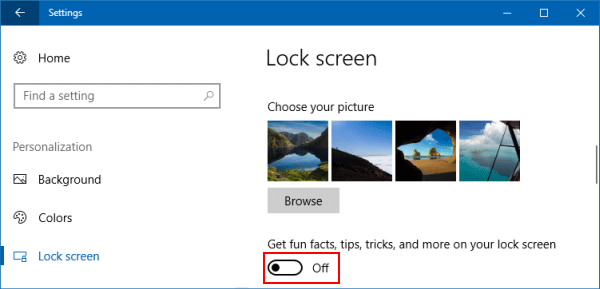
Windows 10 sekali-sekala akan memaparkan apl yang dicadangkan dalam menu Mula. Walaupun beberapa petua boleh membantu, beberapa cadangan mungkin termasuk pengiklanan. Apl ini menggunakan ruang yang berharga dalam menu Mula. Anda mungkin tidak mahu melihat pemberitahuan ini lagi. Untuk mengalih keluar apl yang dicadangkan daripada muncul dalam menu Mula, begini caranya:
Langkah 1: Pergi ke Tetapan > Peribadikan > Mula.
Langkah 2: Matikan Sesekali tunjukkan cadangan dalam pilihan Mula.
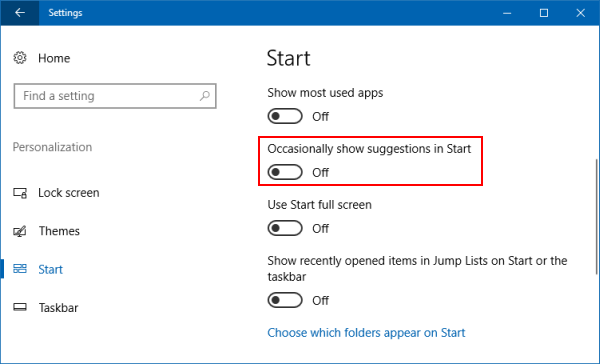
Untuk melumpuhkan petua dan pemberitahuan yang berkaitan dengan ciri Windows 10, pergi ke Tetapan > Sistem > Pemberitahuan & tindakan. Tetapkan ini "Tunjukkan kepada saya pengalaman alu-aluan Windows selepas kemas kini dan sekali-sekala apabila saya log masuk untuk menyerlahkan perkara baharu dan dicadangkan" dan "Dapatkan petua, helah dan cadangan semasa anda menggunakan Windows" pilihan untuk dimatikan.
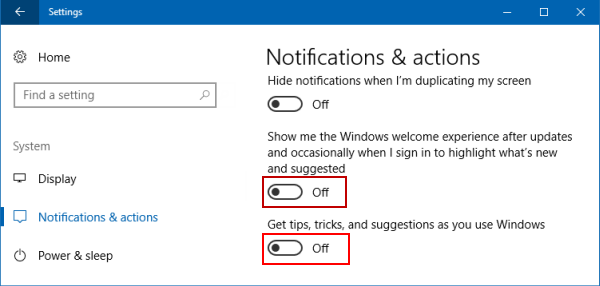
Ruang Kerja Windows Ink termasuk bahagian "Apl yang dicadangkan" sendiri yang mengiklankan apl berdaya pen yang tersedia di Gedung Windows. Anda boleh melumpuhkan ini dengan mudah, begini caranya:
Pergi ke Tetapan > Peranti > Pen & Windows Ink dan matikan pilihan "Tunjukkan cadangan apl yang disyorkan" untuk menyingkirkan iklan apl yang dicadangkan ini.
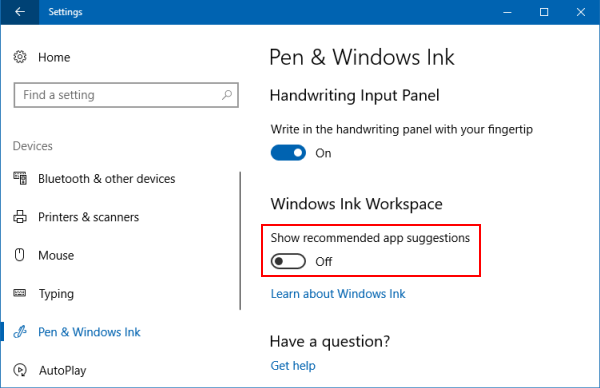
Dalam versi Windows 10 terkini, apl Tetapan menunjukkan petua tentang pilihan berbeza yang tersedia pada halaman yang sedang dibuka. Petua ini mungkin termasuk nasihat umum, pautan ke bantuan dalam talian dan tutorial video. Jika anda tidak mahu melihat petua dalam talian ini, anda boleh melumpuhkannya melalui Editor Dasar Kumpulan Tempatan.
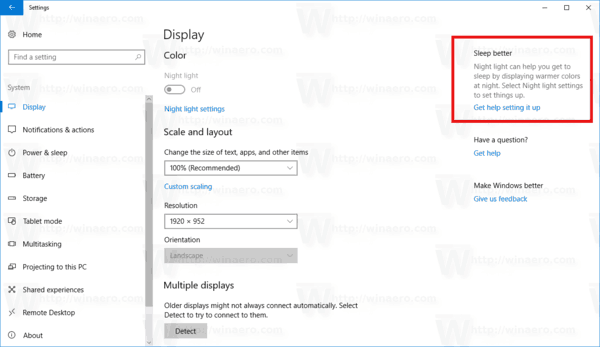
Langkah 1: Buka Editor Dasar Kumpulan.
Tekan kekunci logo Windows untuk memfokus pada kotak Carian, masukkan ke dalam gpedit.msc, kemudian tekan kekunci Enter.
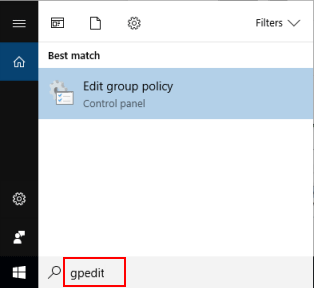
Langkah 2: Pada Editor Dasar Kumpulan, pergi ke Konfigurasi Komputer > Templat Pentadbiran > Panel Kawalan. Klik dua kali pada pilihan dasar Benarkan Petua Dalam Talian untuk melumpuhkannya.
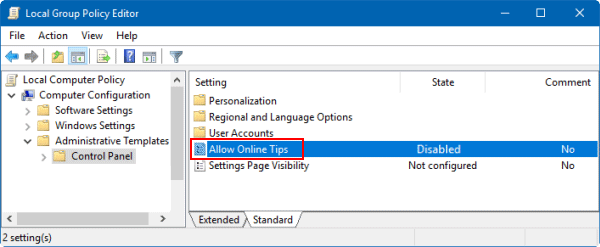
Microsoft kini memaparkan iklan menolak OneDrive dan Office 365 dengan sepanduk di bahagian atas tetingkap File Explorer. Sepanduk ini boleh dilumpuhkan dalam tetingkap pilihan File Explorer. Begini caranya:
Langkah 1: Buka Penjelajah Fail. Klik tab Lihat, dan kemudian pilih Pilihan.
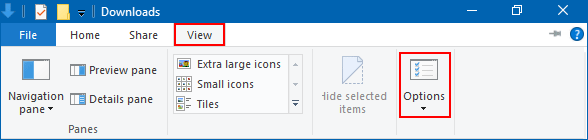
Langkah 2: Pada Pilihan Folder, klik tab Lihat, dan kemudian nyahtanda "Tunjukkan pemberitahuan pembekal penyegerakan".
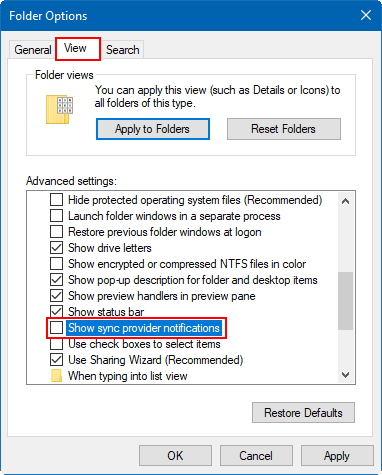
Atas ialah kandungan terperinci 6 Cara untuk Melumpuhkan Iklan dan Petua Terbina Dalam Windows 10. Untuk maklumat lanjut, sila ikut artikel berkaitan lain di laman web China PHP!




